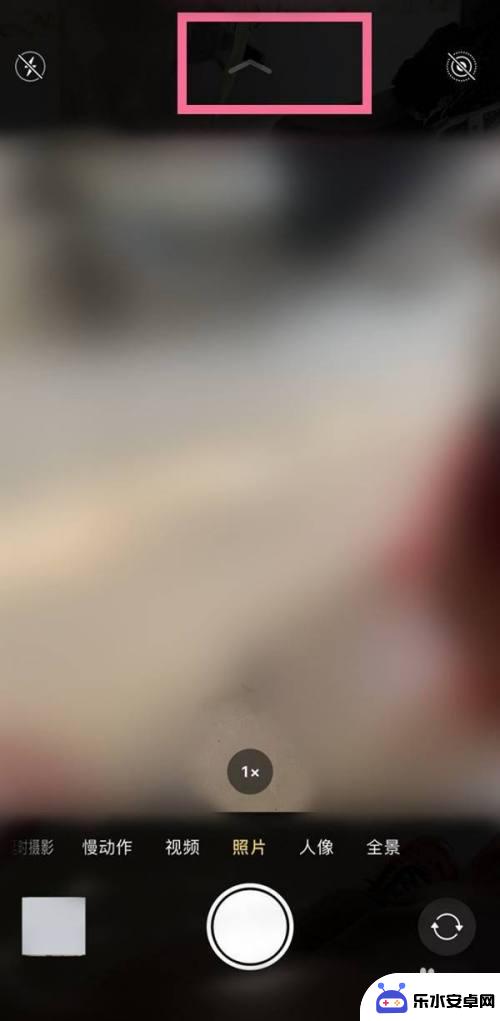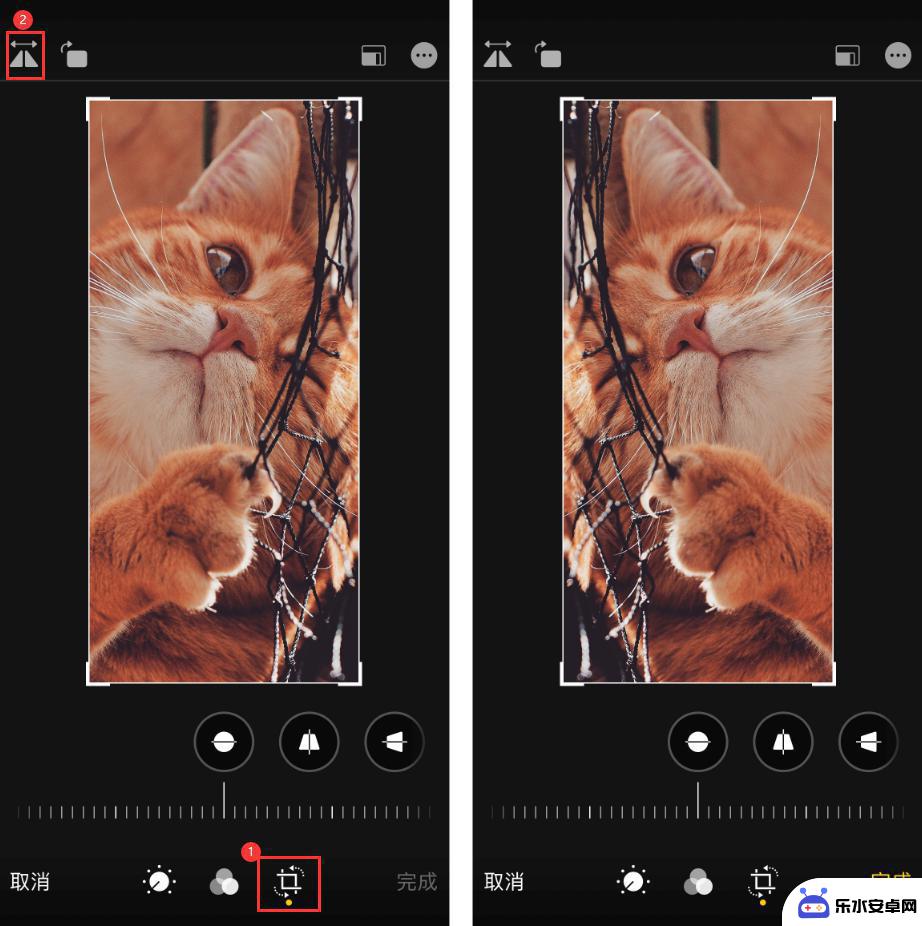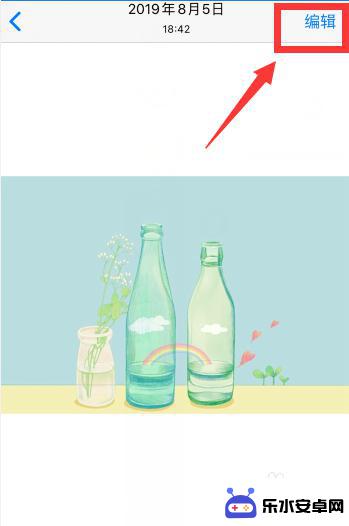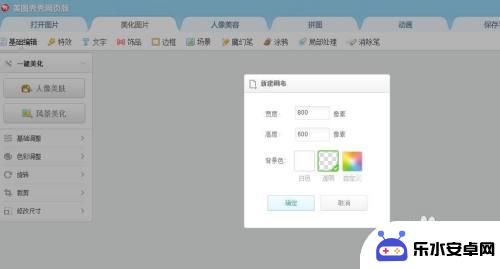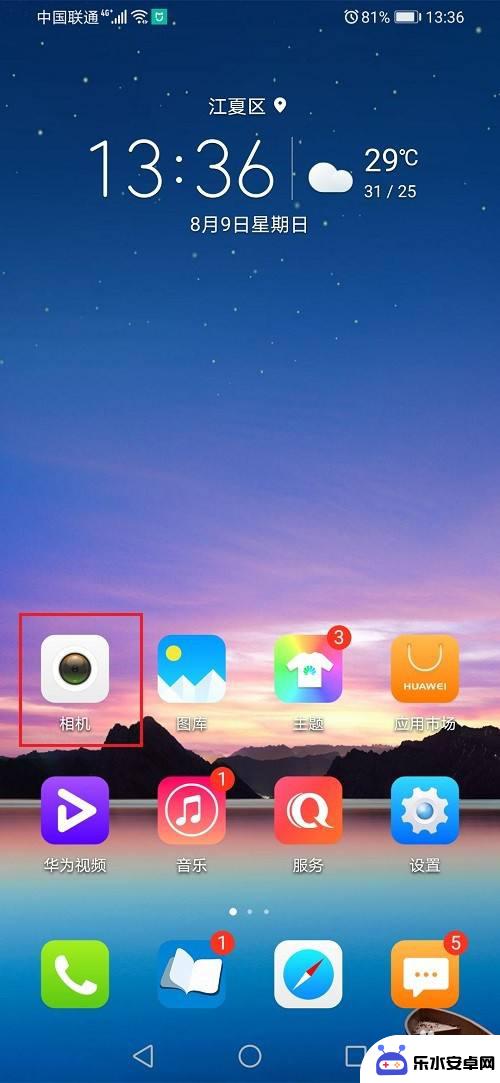苹果手机照相怎么滤镜 苹果手机照片滤镜设置教程
时间:2024-04-16来源:乐水安卓网
苹果手机拍照功能强大,不仅画质清晰,还可以通过滤镜来增加照片的艺术感,想要让照片更加生动、有趣吗?那就不妨尝试一下苹果手机上的滤镜设置。通过简单的操作,你可以轻松地为照片添加各种风格的滤镜,让照片更具个性化。接下来让我们一起来看看如何在苹果手机上设置照片滤镜吧!
苹果手机照片滤镜设置教程
方法如下:
1.点击苹果手机的“照片”。
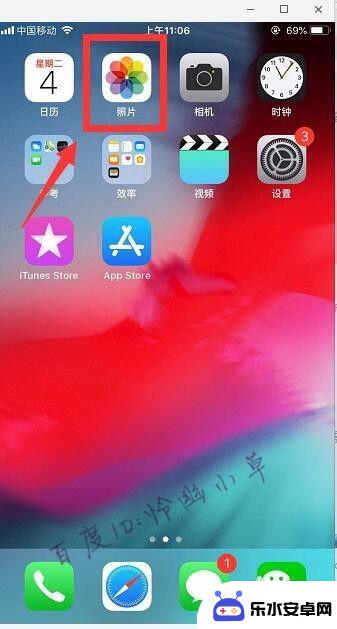
2.打开要加滤镜的照片。
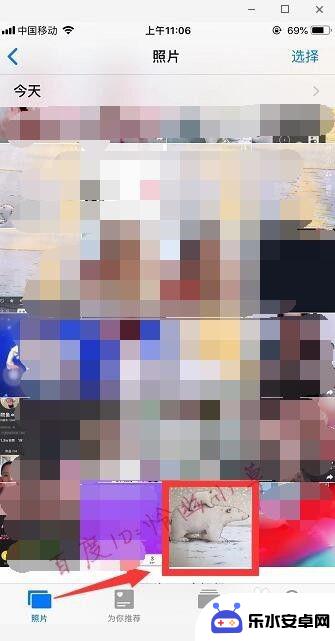
3.点击右上角“编辑”。

4.点击加“滤镜”按钮,如图。
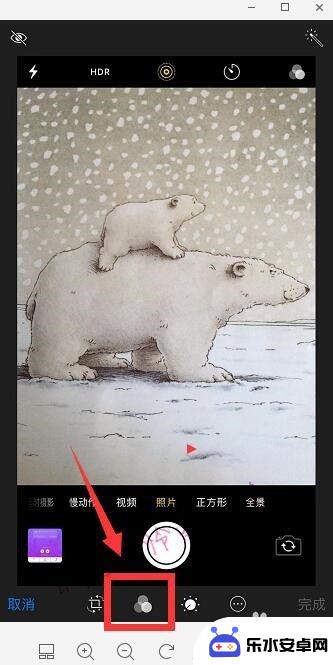
5.选择一个滤镜,点击“完成”即可。
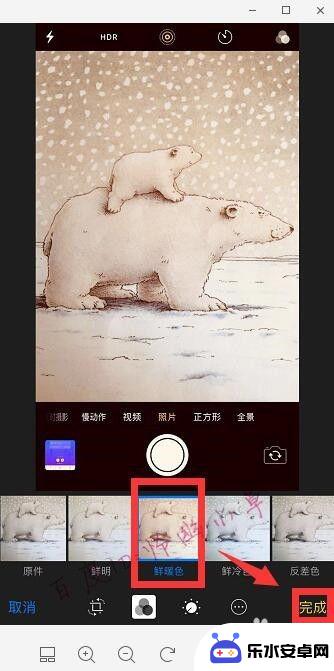
6.如果要恢复原图,可以进入编辑后点击“复原”。
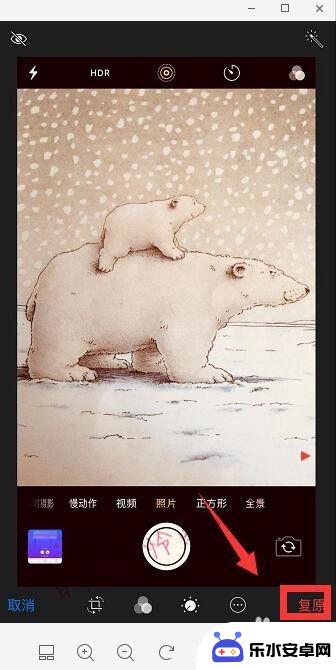
7.选择“复原到原始状态”即可。
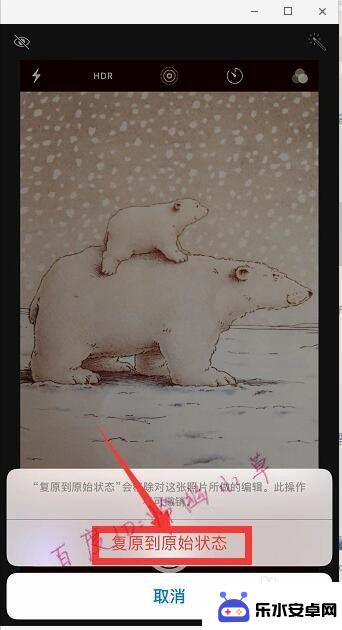
以上就是苹果手机照相如何使用滤镜的全部内容,如果遇到这种情况,你可以根据以上操作解决,非常简单快速,一步到位。